スマホアプリ『JINS PAINT』でIngressメガネをつくってみた
2015年02月27日 10時00分更新
ジェイアイエヌは、アプリでメガネのデザインをして、そのまま注文できちゃうサービス『JINS PAINT』(無料)の提供を2月26日から開始。いったいどの程度自由にデザインできるのか、ちょっと試してみたいと思います。
■iPhone用『JINS PAINT』
■Android用『JINS PAINT』
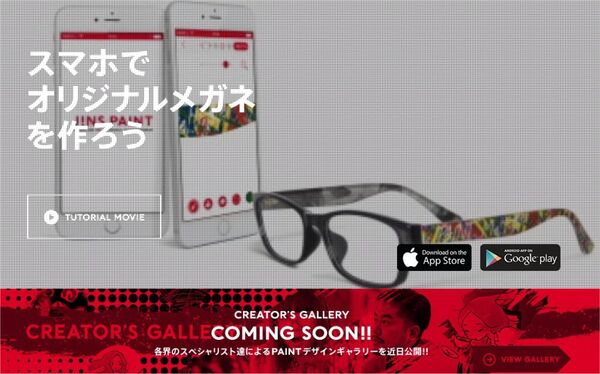 |
|---|
| iOS版(iPhone、iPad)とAndroid版がございます。今回はiPhoneで試させていただきました。 |
さっそくアプリを起動して、最初に4種類のフレームから好きな形を選びます。上の2種類がラージサイズ、下の2種類がスモールサイズ。
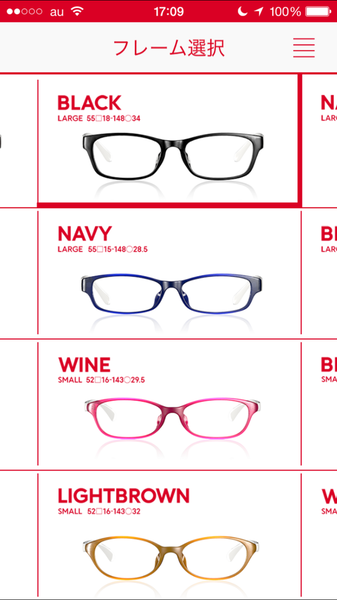 |
|---|
| ここでは、必然的に顔が小さく見えそうな大きめのスクウェアモデルのブラックを選択。 |
右にスワイプすると色違いのフレームが現われます。色は各3、4種類ほど。
フレームとベースの色を決めたら、次にテンプル部分(ツル部分)の内側と外側、テンプルのどちら側をデザインするか選びます。ここでは、せっかくなので周囲にデザインを主張しまくれる“BOTH”を選択。
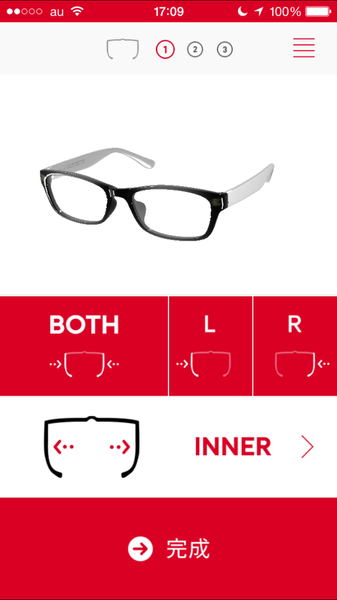 |
|---|
| BOTHを選んだのち、右側、左側、どちらから攻めるかを選べます。 |
お次は、デザイン方法。全部で5種類あり、組み合わせも可能です。
PAINT……ブラシツールを使って、手書きで自由にイラストが描ける
STAMP……12種類のスタンプを指でなぞって描ける
PATTERN……34種類のイラストサンプルと24種類の色パターンを組み合わせ、拡大・縮小しながら配置
PHOTO……写真フォルダーから貼り付け
TYPOGRAPHY……3種類のフォントから任意のテキストを入力
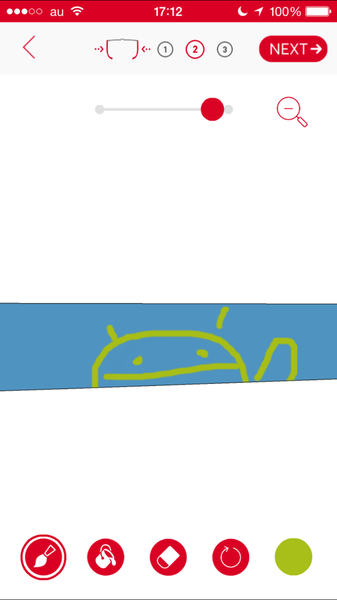 |
|---|
| ペイントモードなら、ブラシをつかってテンプル部分にドロイドくんを描いたりできますよん。 |
試しにIngressのキャプチャー画像を貼りこんでみます。角度や大きさは自由に変更可能です。
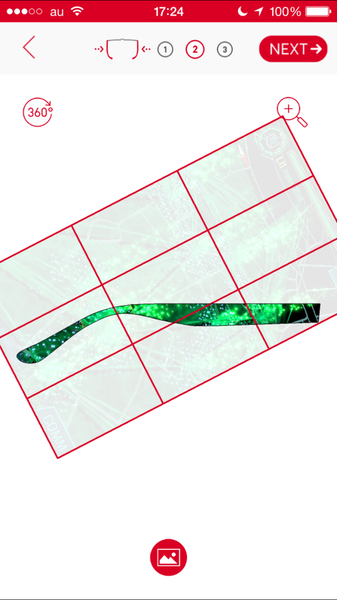 |
|---|
| フォトモードで写真フォルダーから画面を引っ張ってきて貼り付けるのであります。 |
左上にある“360°”マークをタップすると、プレビューモードに。指で回転させて、さまざまな角度からチェックできます。
 |
|---|
| くるくると回転させたり、ほんの少し拡大して見たり。 |
気に入ったら、戻るボタンで元の画面に戻り、“NEXT→”で画像加工メニューへ。選べるのは、MESH(メッシュ)、BLUR(ブラー)、MOSAIC(モザイク)の3種類。もちろん、加工はスルーしてもオーケー。 上のバーで拡大・縮小、下のバーで加工の強さを調整できます。
 |
|---|
| メッシュモードをみゅいーんとあててみたところ。 |
 |
|---|
| シルバーばっかりで物足りないメダル画面も加工しちゃえばこのとおり。 |
 |
|---|
| 外側だけじゃあきたらず、テンプルの内側に大度様の“啓示の夜のパワーキューブ”を貼り付けてみた。 |
 |
|---|
| 最後にまたぐるぐる回転させて満足度をチェック。正味10分程度で、見る人が見たら即バレする、ステキメガネが完成。 |
作業はすべてのテンプル部分に写真や画像を貼りこむだけ。満足したら、“完成”ボタンでデザインデータをマイページに保存したり、Twitterやfacebookで人に自慢してしまいましょう。
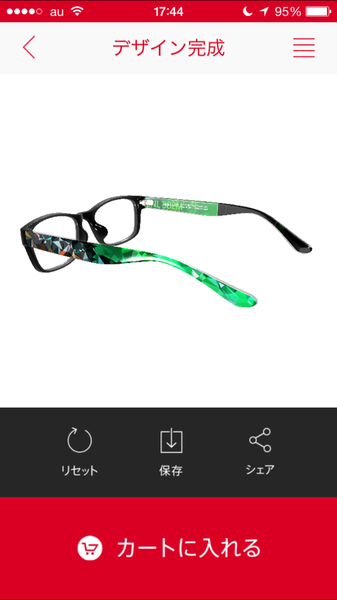 |
|---|
| そして、なにはともあれ、“カートに入れる”を選択です。 |
カートに入れて注文画面に進むと、注文前の諸注意や著作権についての注意事項が。さらに、薄型非球面度付きレンズを入れるかどうか、ラッピングをするかどうか選択します。 オリジナルデザインのメガネの価格は8618円。クレジットカードもしくは代引き決済が可能です。3月31日まではJIS PCレンズ(度なし)を無料で選択可能とのこと。
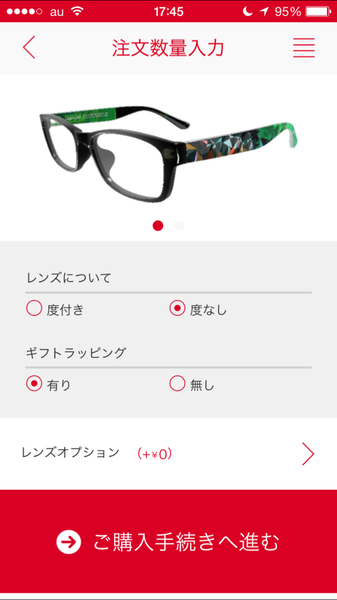 |
|---|
ですが、ここまで来て、残念な画面に……。
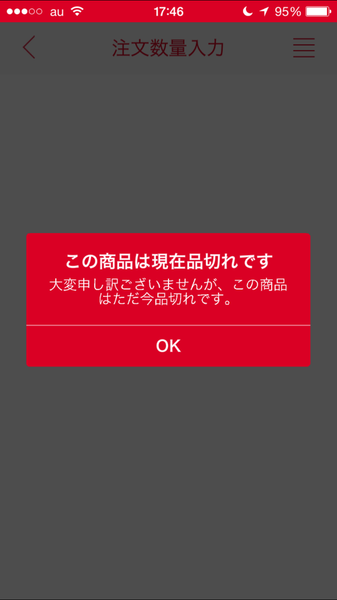 |
|---|
| 一瞬で売り切れたのか、注文が殺到して一時的に売り切れいなったのか、エラーになっちゃいました。しょんぼり。 |
また日をあらためて注文してみようと思います。本来は、注文後、約2週間で商品が手元に届くとのことなので、京都の『Shonin - 証人-』イベントには間に合うはず!
■関連サイト
JiNS PAINT
週刊アスキーの最新情報を購読しよう
本記事はアフィリエイトプログラムによる収益を得ている場合があります



